
时间:2021-06-20 10:36:19 来源:www.win10xitong.com 作者:win10
可能由于操作不小心或者病毒导致一些用户在用win10系统的时候会出现win10如何去除自带输入法的问题,即便是很多平时能够独立解决很多问题的网友这次也可能不知道怎么处理win10如何去除自带输入法的问题,我们这次可以尝试着自己来解决win10如何去除自带输入法的问题,这样我们的电脑相关知识水平又有所提高了。可以试试小编的办法:1.点击电脑屏幕右下角的语言图标,在弹出的对话框中单击“语言首选项”。2.在弹出的“设置”对话框中选择“区域和语言”选项,然后点击“中文”语言选项就很容易的把这个问题处理掉了。下面的内容就是今天小编带来的win10如何去除自带输入法的详尽解决教程。
今日小编推荐系统下载:雨林木风Win10纯净版
解决方法:
1.点击电脑屏幕右下角的语言图标,在弹出的对话框中点击“语言首选项”。
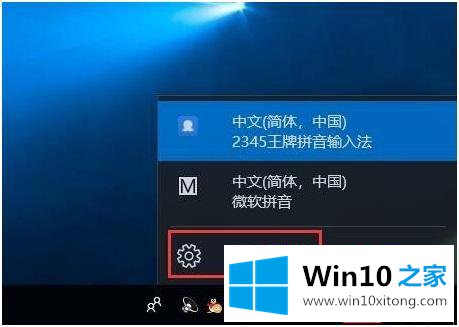
2.在弹出的“设置”对话框中选择“地区和语言”选项,然后单击“中文”语言选项。
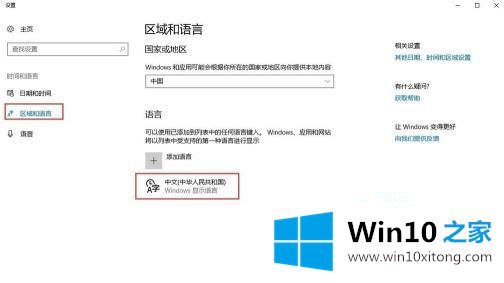
3.单击弹出选项中的“选项”按钮。
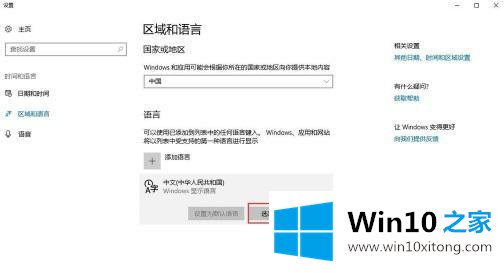
4.如果要删除未使用的输入法,只需在要删除的输入法上点击鼠标,然后在弹出的选项中点击“删除”。
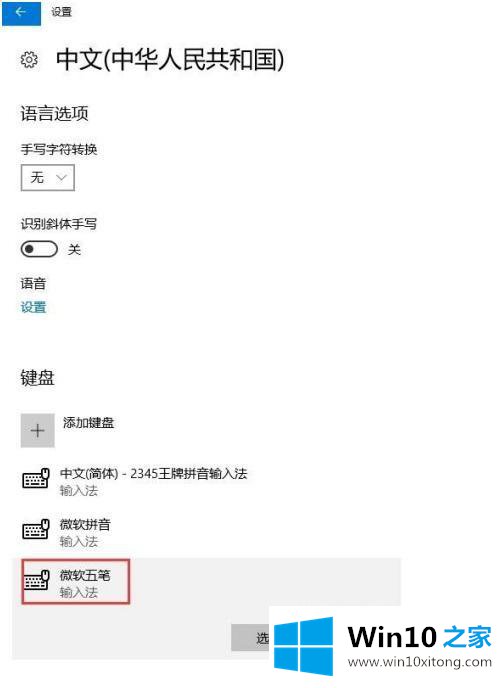
5.这样,不需要的输入法就从键盘上删除了。
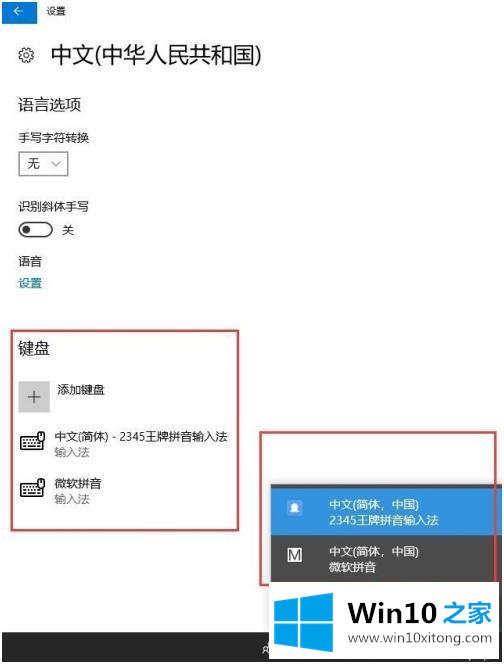
以上是从win10系统中删除输入法的步骤。那些需要删除默认输入法的朋友可以按照上面的方法操作。
有关win10如何去除自带输入法的详尽解决教程的内容在以上文章中就非常清楚的讲解了,我们高兴能够在这里帮助到你。